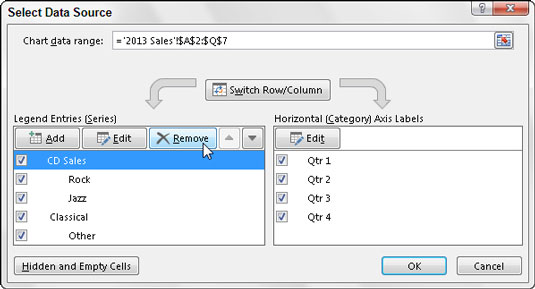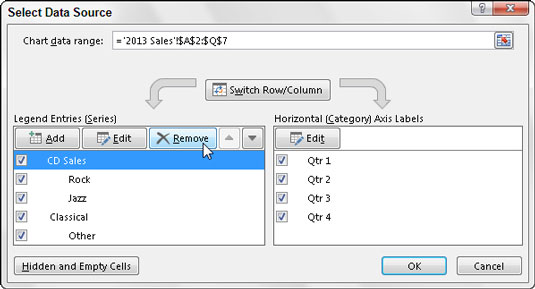У програму Екцел 2013, када кликнете на командно дугме Изабери податке на картици Дизајн контекстуалне картице Алати за графиконе (или притиснете Алт+ЈЦЕ), Екцел отвара дијалог Избор извора података. Контроле у овом дијалогу вам омогућавају да извршите следеће промене у изворним подацима:
-
Измените опсег података који се приказују на графикону тако што ћете кликнути на оквир за текст Опсег података графикона, а затим направити нову селекцију ћелије на радном листу или унети њену адресу опсега.
-
Промените наслове редова и колона напред и назад тако што ћете кликнути на дугме Промени ред/колона.
-
Уредите ознаке које се користе за идентификацију серије података у легенди или на хоризонталној (категорији) тако што ћете кликнути на дугме Уреди на страни Уноси легенде (серије) или хоризонталне (категорије) ознаке осе, а затим изабрати опсег ћелија са одговарајућим редом или колоном наслови у радном листу.
-
Додајте додатне серије података у графикон тако што ћете кликнути на дугме Додај на страни Уноси легенде (серије), а затим изабрати ћелију која садржи наслов за ту серију у текстуалном пољу Име серије и ћелије које садрже вредности које ће бити приказане на графикону у тој серији у оквир за текст Вредности серије.
-
Избришите ознаку из легенде тако што ћете кликнути на њено име у пољу са листом Уноси легенде (серије), а затим кликнути на дугме Уклони.
-
Измените редослед низа података на графикону тако што ћете кликнути на назив серије у пољу са листом Уноси легенде (серије), а затим кликнути на дугме Помери нагоре (оно са стрелицом усмереном нагоре) или дугме Помери надоле (оно са стрелица усмерена надоле) све док се серија података не појави на жељеној позицији на графикону.
-
Наведите како поступати са празним ћелијама у опсегу података који се приказује тако што ћете кликнути на дугме Скривене и празне ћелије, а затим изабрати одговарајуће дугме за опцију Прикажи празне ћелије као (празнине, подразумевано; нула и распон са линијом, за линијске графиконе). Кликните на поље за потврду Прикажи податке у скривеним редовима и колонама да бисте имали податке Екцел графикона у скривеним редовима и колонама унутар изабраног опсега података графикона.